WPS文档怎么分页你知道吗?
发布时间:2021年01月06日 15:37
在Word文档中,另起一章时,常常需要另起一页。若采用Enter回车键进行分页,文档内容进行修改后,又要重新调整分页。如何设置在另一个章节开始时自动分页呢?
今天我就来分享一篇关于WPS 文档怎么分页的步骤详情。希望我这篇教程能帮到你们,也希望你们能够喜欢。
步骤如下:
1、打开WPS文字,新建一个文档,将光标移动到需要分页的地方。
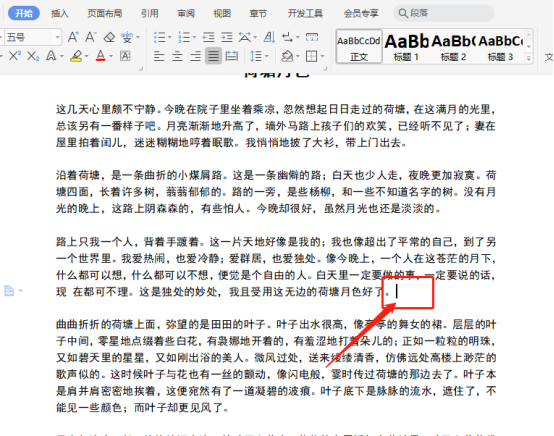
2、我们点击【插入】,然后选择左上角【分页符】;
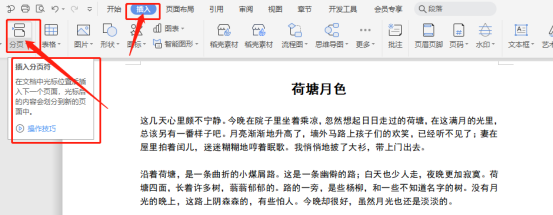
3、下拉菜单选择【分页符】,或者按【CTRL+Enter】插入分页符。
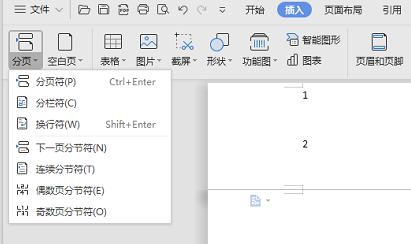
4、这样我们就能看到【分页符】插入完成,完成快速分页操作。
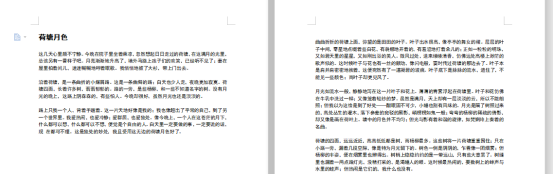
好了,以上的方法就是WPS 文档怎么分页的步骤详情了,你们学会了吗?好了,我们今天的课程到这里就要结束了,希望我的分享对你们有所帮助,我们下期再见吧!
本篇文章使用以下硬件型号:联想小新Air15;系统版本:win10;软件版本:WPS Office2020。






